메시지 지정 준비
메시지 지정은 메시지의 수신자와 발신자를 파악하는 데 사용되며, 정보의 적용 기간, 보고서 상태(원본, 수정본, 보충 데이터 등) 같은 전송 중인 메시지의 세부정보를 제공합니다.
메시지 지정을 준비하려면 다음을 수행합니다.
- 홈 페이지에서 CbCR, 제출 순으로 누릅니다.
- 메시지 지정을 선택합니다.
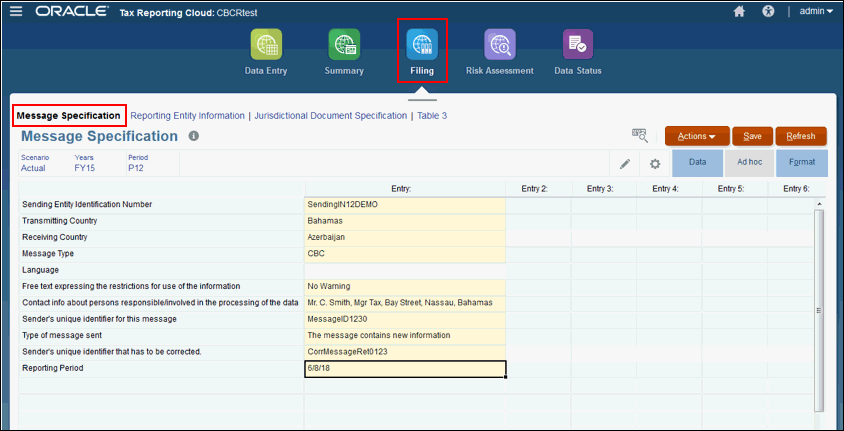
- 보고서의 POV를 선택합니다.
- 전송 엔티티 식별 번호에 전송 엔티티 식별 번호를 입력합니다.
- 전송 국가에서 보고서를 보내는 국가 또는 관할권의 이름을 선택합니다. 하나의 국가만 선택할 수 있습니다.
- 수신 국가에서 보고서를 받는 국가 또는 관할권의 이름을 선택합니다. 보고서에 설명된 대로 엔티티가 거주하는 각 관할권을 선택해야 합니다.
주:
11개 이상의 국가를 입력해야 하는 경우 필요한 수를 입력할 수 있도록 메타데이터를 업데이트해야 합니다. - 메시지 유형에서 유일하게 사용가능한 유형인 CBC를 선택합니다.
- 언어에서 준비된 보고서의 언어를 선택합니다. 언어는 발신 관할권의 현지 법률에 따라 다릅니다.
- 선택사항: 정보 사용에 관한 제한사항을 표시하는 자유 형식 텍스트에 보고서 생성 또는 보고서 콘텐츠에 대한 상황을 설명하는 데 적용할 수 있는 경고나 고려 사항을 자유 형식으로 입력합니다.
- 보고서와 관련하여 지역 조세 기관에서 질문이 있는 경우에 대비하여 데이터 처리 담당자나 관련자에 관한 연락처 정보에 메시지 전송자의 전체 연락처 정보를 입력하십시오.
- 이 메시지의 전송자 고유 ID에 보고서 전송자가 생성한 고유 ID를 입력합니다.
- 전송된 메시지 유형의 드롭다운 목록에서 해당 텍스트를 선택합니다.
- 메시지에 새 정보가 포함되어 있습니다.
- 메시지에 이전에 보낸 정보에 대한 수정 내용이 포함되어 있습니다.
- 선택사항: 정정해야 하는 전송자 고유 ID에서 정정 메시지 참조 ID를 입력하십시오.
주:
문서 참조 ID는 시간과 공간에서 고유하므로 이 요소는 DocSpec 레벨의 CbC 보고서에 사용되지 않습니다. - 보고 기간에서 보고 기간(예: 회계 연도)의 마지막 날짜를 입력합니다. 로케일 형식에 맞는 날짜를 입력할 수 있지만 XML 파일을 생성하는 동안 필요한 날짜 형식(YYYY-MM-DD)으로 날짜가 자동 변환됩니다.
주:
보고 기간의 길이가 12개월에 못 미치는 경우 [경고] 아래에 이유를 설명하는 내용을 입력합니다. - 저장을 누릅니다.
- 작업에서 비즈니스 규칙을 선택한 후 다음 비즈니스 규칙 모두를 실행하십시오.
- Consolidate_CbCR
- Translate_CbCR